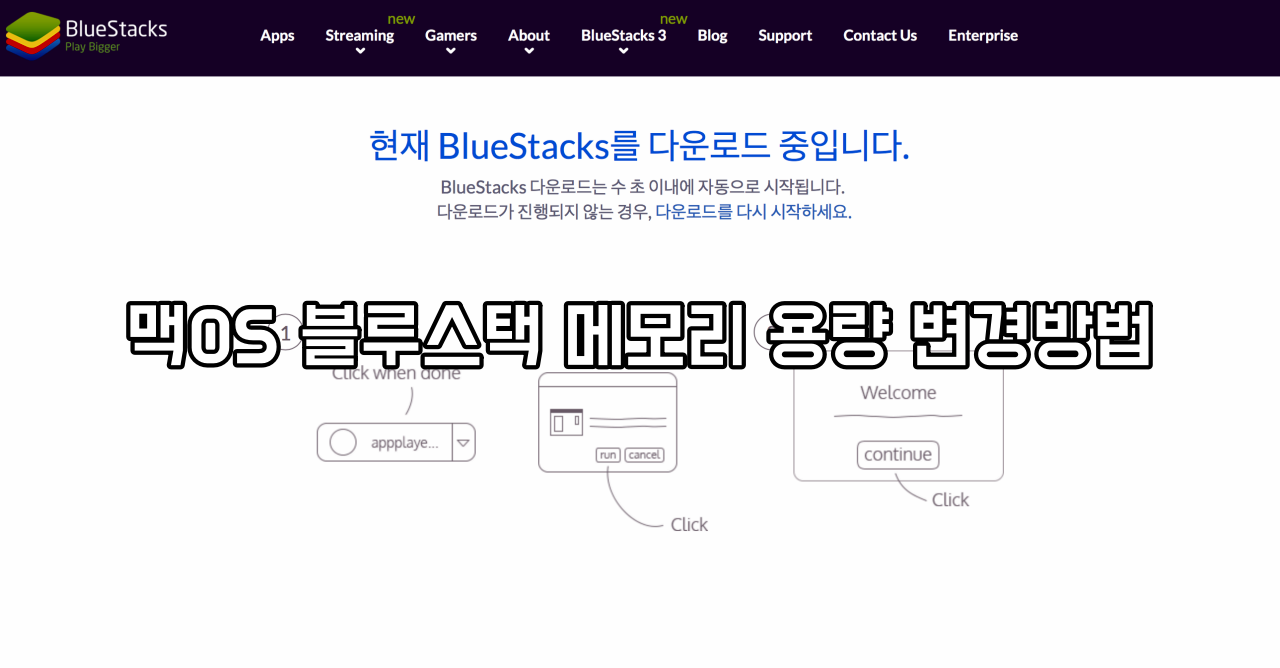
맥OS 블루스택 메모리 용량 변경방법
맥 OS에서 블루스택 지원이 가능한 것은 알고 계실 겁니다.
다만 윈도우 버전처럼 CPU 코어 수나 메모리 RAM 용량 변경을 할 수 있는 인터페이스가 구성되어 있지 않아
안드로이드 고사양 작업 시 원활한 사용이 되지 않아 많이 불편합니다.
윈도에서는 레지스터 변경을 통해 메모리 변경이 가능하다면,
맥에서는 세팅 파일을 뷰어로 오픈하여 수기로 변경하여주면 됩니다.
그 위치의 대하 설명하여 보겠습니다.
블루스택 패키지 파일이 아닌 라이브러리에서 Bluestacks를 검색하여줍니다. 위처럼 파란색 폴더가 보이실 텐데요.
내부로 들어가 줍니다.
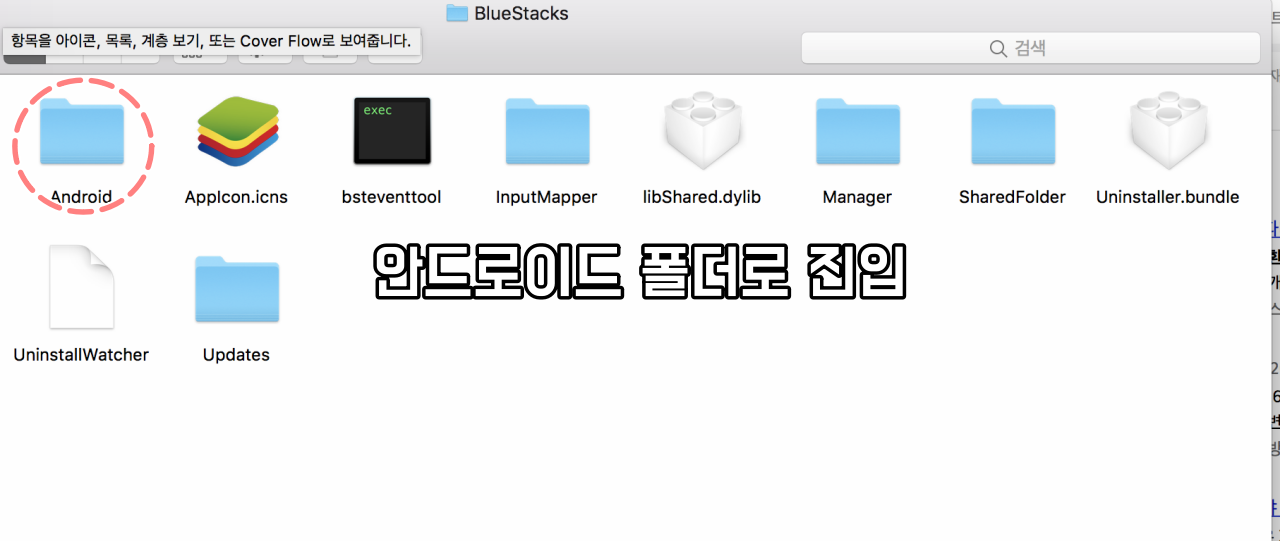
다음으로 안드로이드 폴더로 진입하여줍니다. 해당 폴더 내에는 블루스택으로 구동되는 안드로이드 OS의 설정 파일들이 위치하여있습니다.
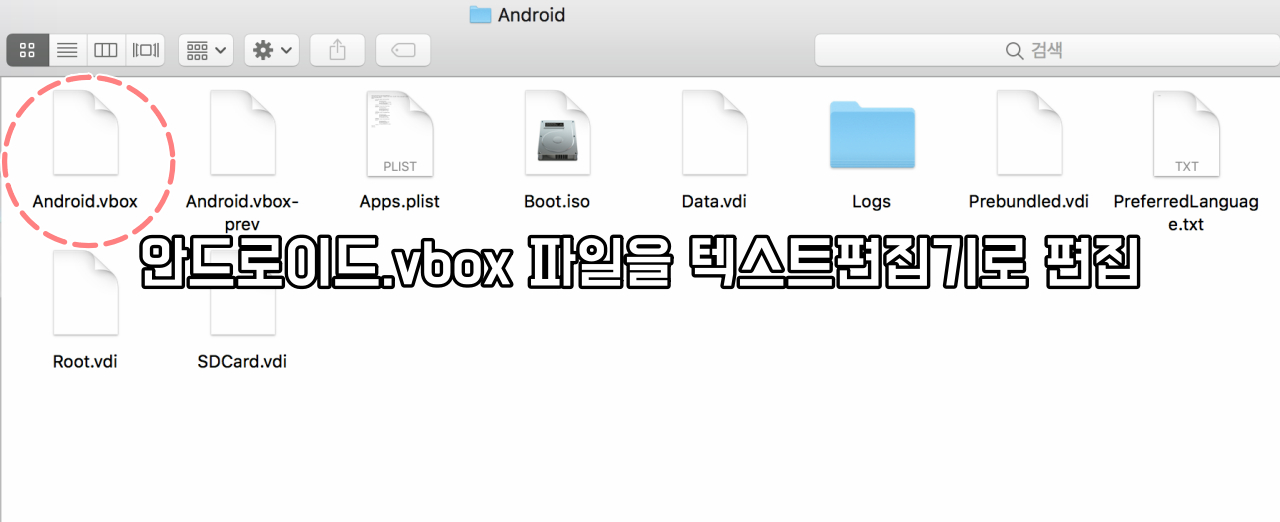
해당 폴더 내부 안드로이드. vbox 파일을 확인하실 수 있습니다.
XCode로 오픈시 다른 플랫폼으로 보이네요.
텍스트 편집기로 실행하여줍니다.
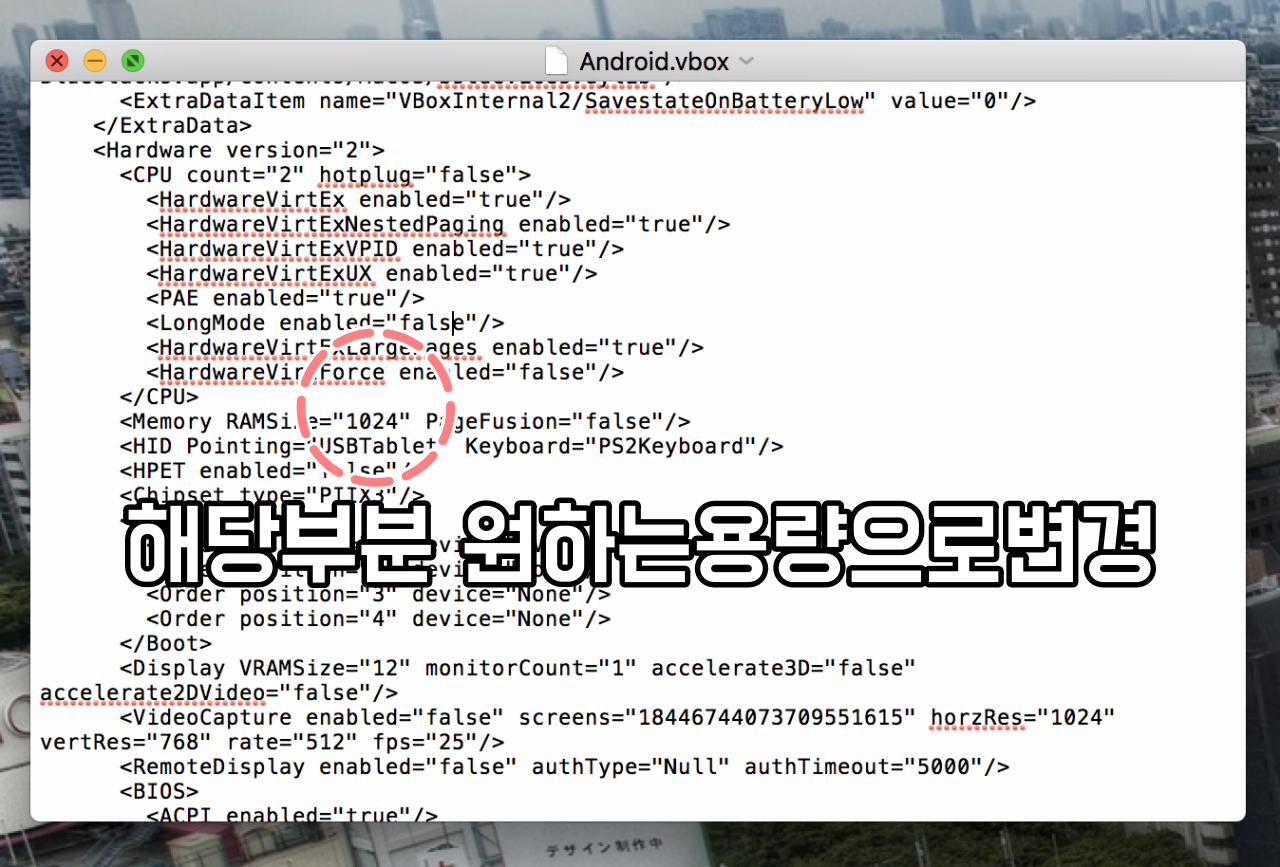
기본 단위는 MB로 되어있습니다.
설치 시 기본 1GB로 설정이 되는데요, 적은 메모리로 작동이 원활하지 않아 이 부분을 수정하여주었습니다.
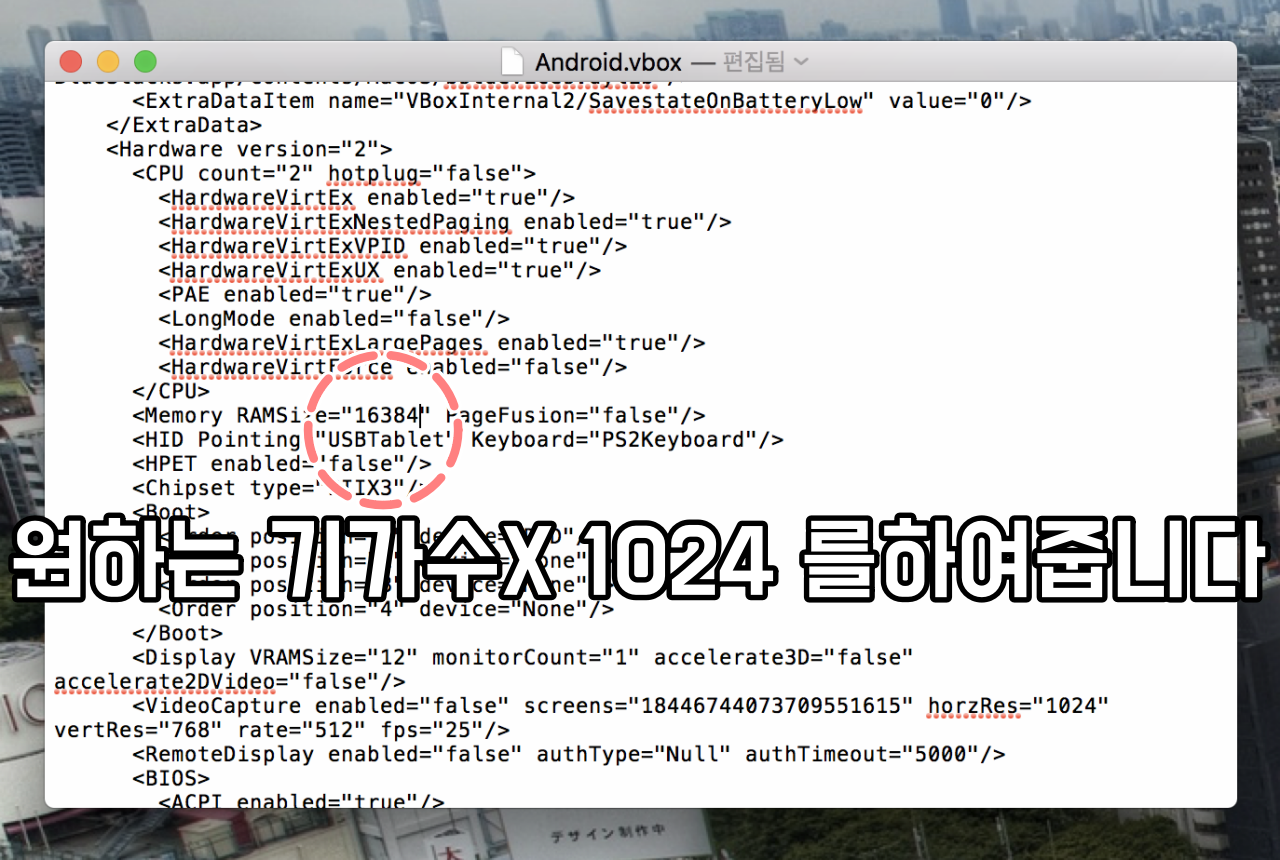
위에도 언급하였듯이 기본 단위는 MB이므로 원하는 용량 X1024를 하여 주면 됩니다.
필자의 경우 32GB의 메모리를 사용하고 있으므로 16GB의 용량으로 설정하여주었습니다.
메모리를 변경하니 원활한 사용이 가능하네요 🙂
해상도 변경은 다른 파일을 통해 변경이 가능하니 필요하신 분은 질문 주시면 따로 답변을 드리겠습니다:)


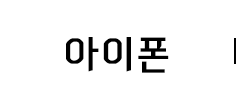



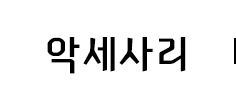

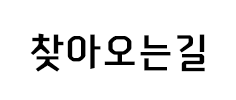
검사버튼 삭제버튼 답변이 늦어 죄송합니다 🙂 해상도 또한 해당 파일을 통해 변경이 가능합니다
해상도 변경은 어디에서 하는지 궁금합니다.
파일 잠금은 시도해보셨는지요?
우 클릭 후 파일 잠금을 해보시기 바랍니다.
설정을 바꾸고 블루스택을 실행하면, 다시 예전설정으로 돌아갑니다.
이거 어찌해야하죠?
안녕하세요 🙂
채팅을 통해 답변을 드렸습니다.
라이브러리 폴더를 접속하실 때에는
파인더를 실행시킨 후 상단의 이동 버튼을 누른 상태에서 시프트 키 OR 옵션키를 누르면
라이브러리 폴더가 보이실 겁니다 ~
안녕하세요! 최근에 블루스택을 받아 위에 내용처럼 변경해보려고 하는데 라이브러리에 아예 블루스택 폴더가 없는데 어떻게 해야할까요ㅠ